在win10系统中,默认会有很多程序会自动使用麦克风功能,这也可以捕获用户们的信息,从而可能会泄露个人隐私,该怎么关闭麦克风呢?我们今天介绍两种方法。
方法1:从系统托盘中静音或关闭麦克风
右键单击任务栏通知区域中的“音量”图标,然后选择“打开声音设置”。
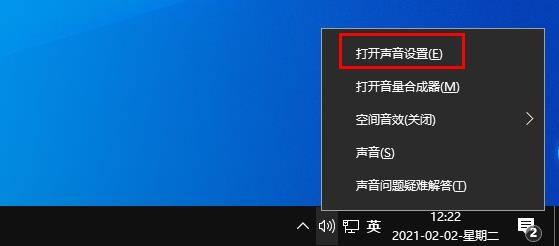
这将启动“设置”应用程序并打开“声音”页面。单击“管理声音设备”链接。
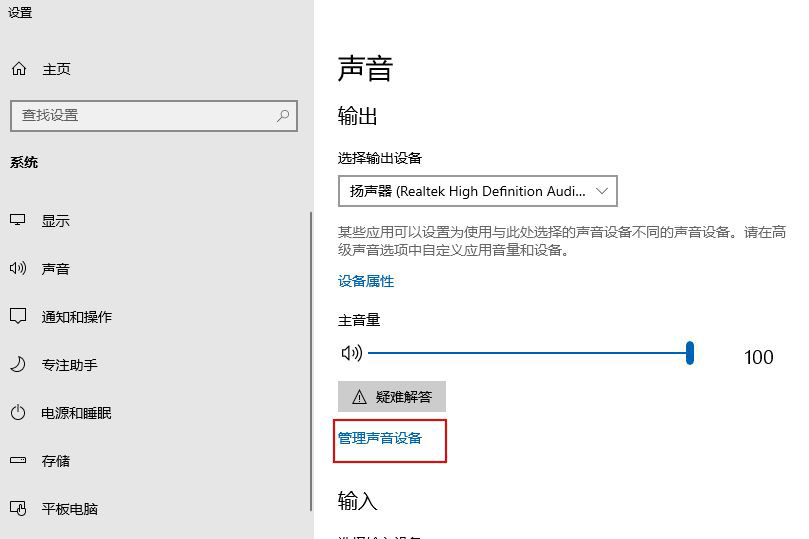
在“输入设备”部分下,选择您的麦克风,然后点击“禁用”。
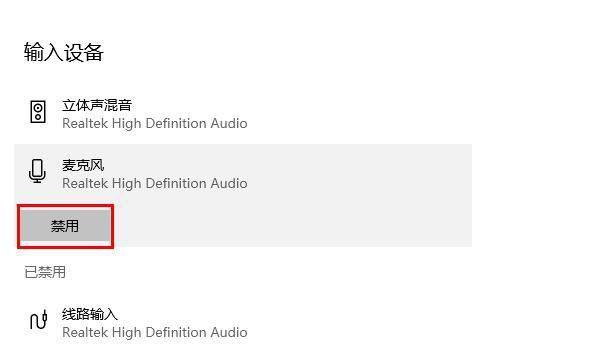
方法2:通过“设置”应用静音或关闭麦克风
开始菜单打开“设置”。单击“隐私”。
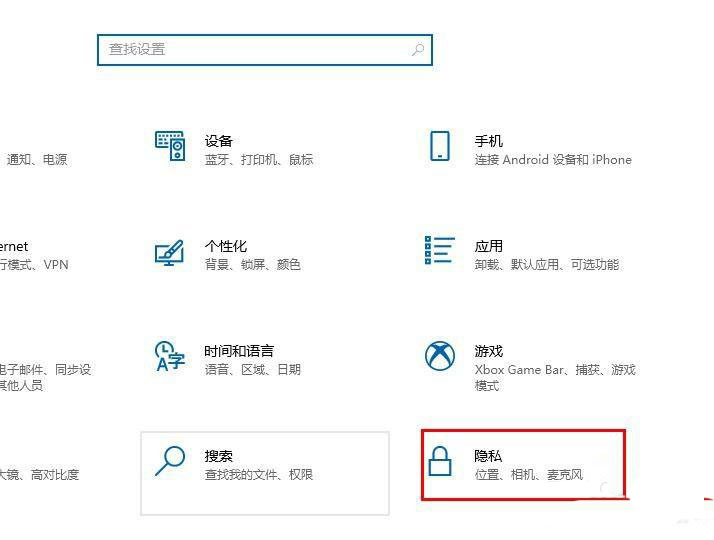
选择左侧的“麦克风”。在右侧,单击“允许访问此设备上的麦克风”下的更改按钮。
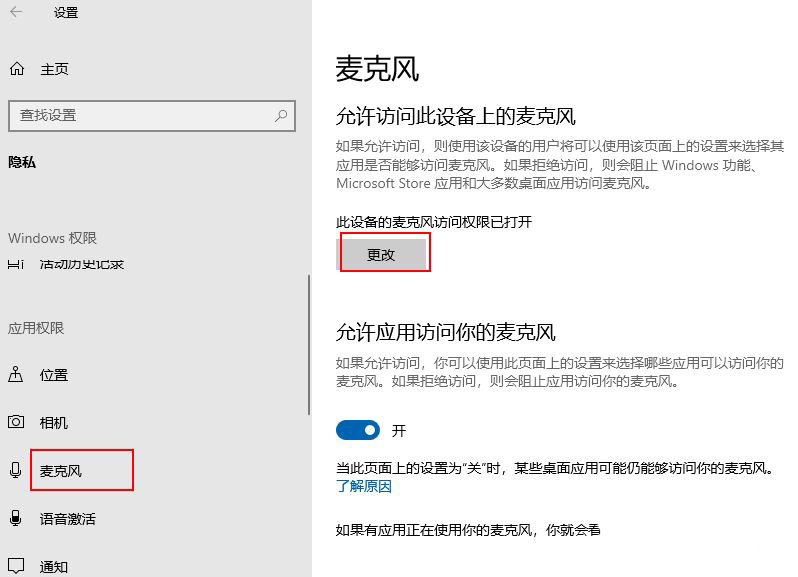
在弹出窗口中,将设置切换为“关闭”。这将禁用对Windows 10中麦克风的访问。
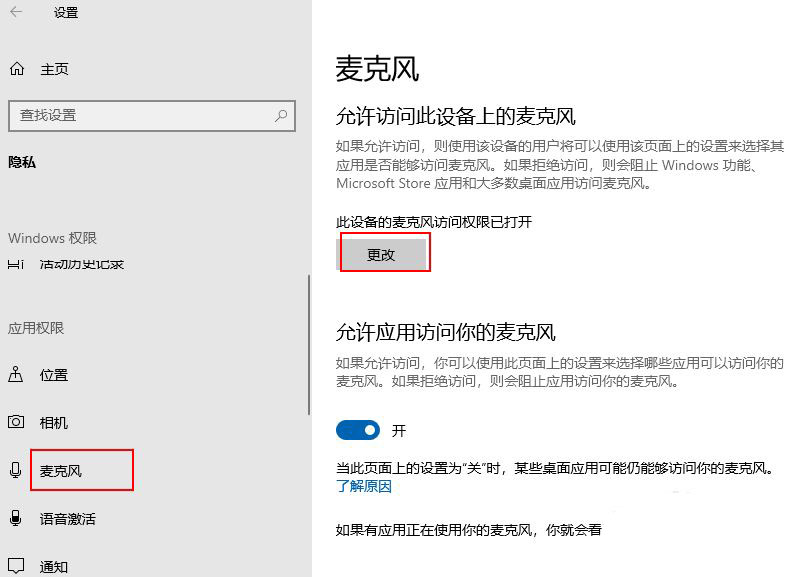
以上就是Win10关闭麦克风的两种方法,希望大家喜欢,请继续关注脚本之家。
相关推荐:
Win10声音怎么从麦克风传递到扬声器?
Win10系统怎么解决麦克风杂音问题?
win10怎么禁止应用使用麦克风?
 咨 询 客 服
咨 询 客 服